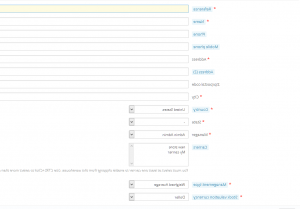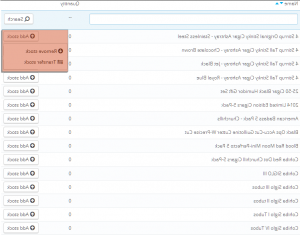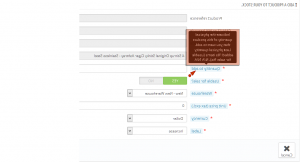PrestaShop 1.6.x. 如何管理仓库
January 29, 2015
Hello! 这个视频教程展示了如何在PrestaShop 1中管理仓库.6.x.
If “Advanced Stock Management选项为特定产品启用,即“仓库”。 tab 出现在产品表中. 您可以指示产品及其每个组合可以存储在哪个仓库中. 您还可以指示产品及其组合的位置:
First, 您应该创建至少一个仓库,以便将其与产品关联并设置其中的产品位置—这一步是必不可少的. 它将对多重运输环境中的订单准备产生相当大的影响.
现在,让我们学习如何管理仓库.
本教程假设您已经登录了PrestaShop管理面板.
-
Go to Stock ->Warehouses tab.
-
在出现的屏幕上单击 “Add new warehouse” 右上角按钮:
-
现在,您应该用适当的信息填充所有字段:
-
“Reference” and “Name” fields. 确保使用一些可识别的东西:您应该能够轻松区分仓库和下拉列表.
-
“Address”, “Postcode/Zip Code”, “City” and “Country” fields. 你应该在这里注明仓库的实际地址. 此信息将用于供应商的采购订单.
-
“Manager” field. 你应该填写一名注册员工的名字. 如果您还没有任何雇员,您应该创建一个.
-
“Carriers” field. 你授权的承运商从这个仓库发货. Use the “Shift” 键,同时点击选择多个运营商. 小心选择授权的运营商, 因为这将对多次运输场景中的订单准备产生巨大影响.
-
“Management type” field. 一种基于贵国法规的会计估价方法.
-
“股票估值货币” field. 从您商店中的已注册货币中选择此仓库的货币.
-
请注意,一旦仓库估值方法和货币被设置,就不可能更改. 如果需要更改该信息,则必须从头重新创建仓库. 但是,您只能在没有产品分配给仓库的情况下删除该仓库.
一旦你创建了一个仓库,你就必须为它设置库存. 让我们学习一下如何做到这一点:
-
Go to Stock Management under Stock tab. 在出现的屏幕上列出了目录中的所有可用产品. 您可以在这里添加/移除/转移库存:
-
Click “Add stock” 按钮,位于列表中任何产品旁边的右侧.
-
在出现的屏幕上填写 “Quantity to add”, “Usable for sale?”, “Warehouse”, “Unit price (tax excl.)”, “Currency” and “Label” fields. You may hover 这些字段选项的名称,以便了解每个选项的含义:
-
填写完所有字段后,单击 “Add to stock” 按钮在右下角.
If you want to remove/transfer 股票,你应该使用上述按钮在 Stock Management interface. 您还需要在那里填写所有必需的字段.
这是本教程的结尾,您已经学习了如何在PrestaShop商店中管理仓库.
请随时查看下面的详细视频教程: